Die Frequenztrennung ist eine essenzielle Technik in der Bildbearbeitung, besonders wenn es um die Retusche von Porträts und Details geht. Mit der Hochpassvariante dieser Methode kannst du beeindruckende Ergebnisse erzielen, ohne die Texturen und Details deines Bildes zu verlieren. In dieser Anleitung erfährst du Schritt für Schritt, wie du die Hochpassmethode in Photoshop anwendest.
Wichtigste Erkenntnisse:
- Frequenztrennung wird in zwei Varianten durchgeführt: mit dem Gaußschen Weichzeichner und dem Hochpassfilter.
- Für die Effektivität dieser Methode solltest du sicherstellen, dass dein Bild in 8-Bit konvertiert ist.
- Dupliziere die Ebenen und arbeite auf Pixelebenen, um optimale Ergebnisse zu erzielen.
- Um die Strukturen zu erhalten, sind spezifische Filtereinstellungen unabdingbar.
Schritt-für-Schritt-Anleitung
Zunächst öffnest du dein Bild in Photoshop. Es ist wichtig, dass du darauf achtest, in welchem Farbmodus dein Bild ist. Am besten ist es, dein Bild in 8-Bit zu konvertieren, um die Hochpassmethode effektiv anzuwenden. Wenn dein Bild in 16-Bit geöffnet ist, gehe auf „Bild“ und wähle „Modus“, dann konvertiere es in 8-Bit.
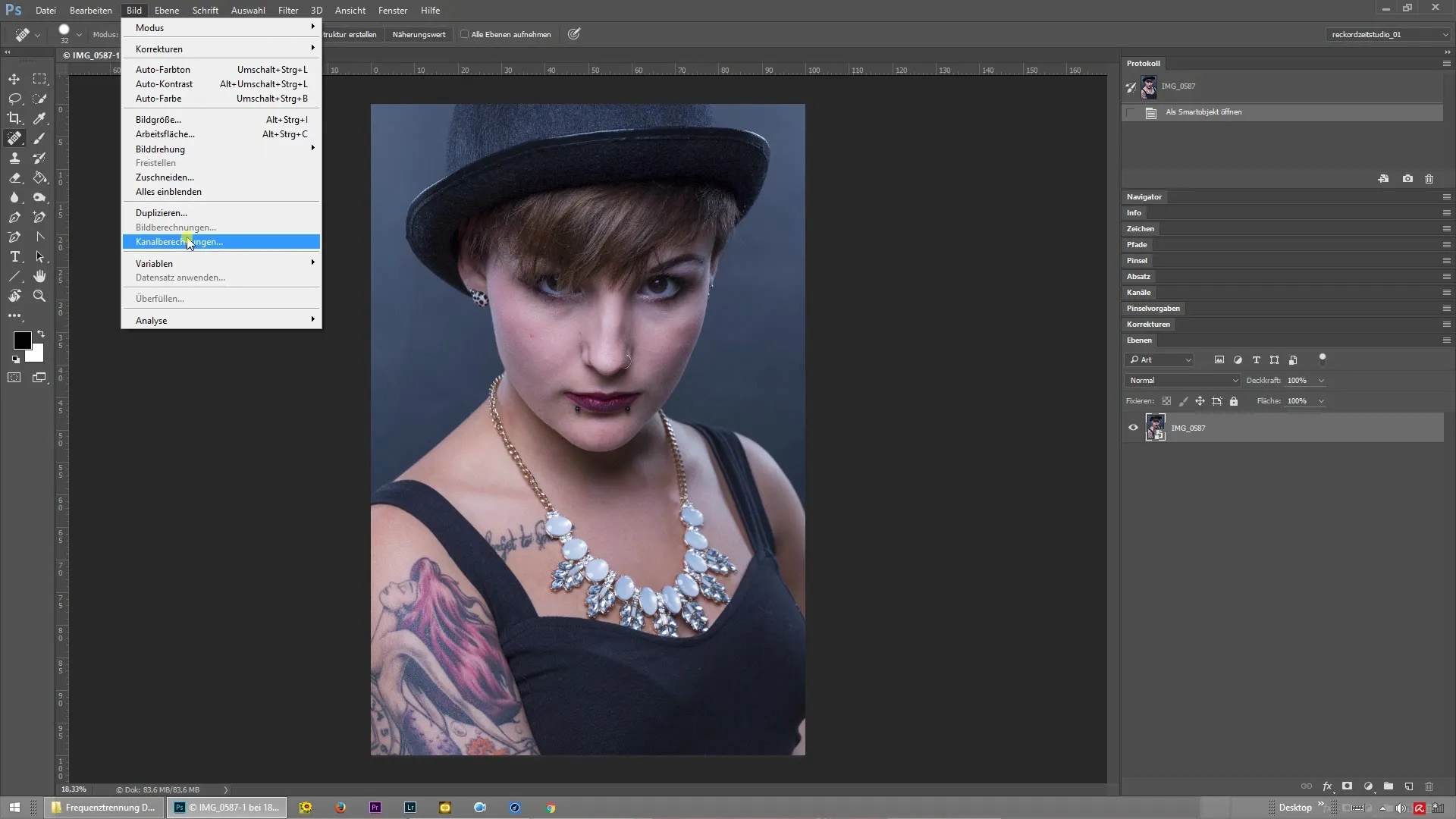
Sobald du das Bild in 8-Bit hast, dupliziere die Hintergrundebene. Klicke mit der rechten Maustaste auf die Ebene und wähle die Option „Ebene duplizieren“. Du benötigst zwei Duplikate dieser Ebene, um die Frequenztrennung durchzuführen.
Benenne die obere der beiden Duplikate in „Farben“ um und die untere in „Struktur“. Du kannst diese Umbenennung im Ebenenfenster vornehmen. Es hilft dir, den Überblick zu behalten, welche Ebene wann verwendet wird.
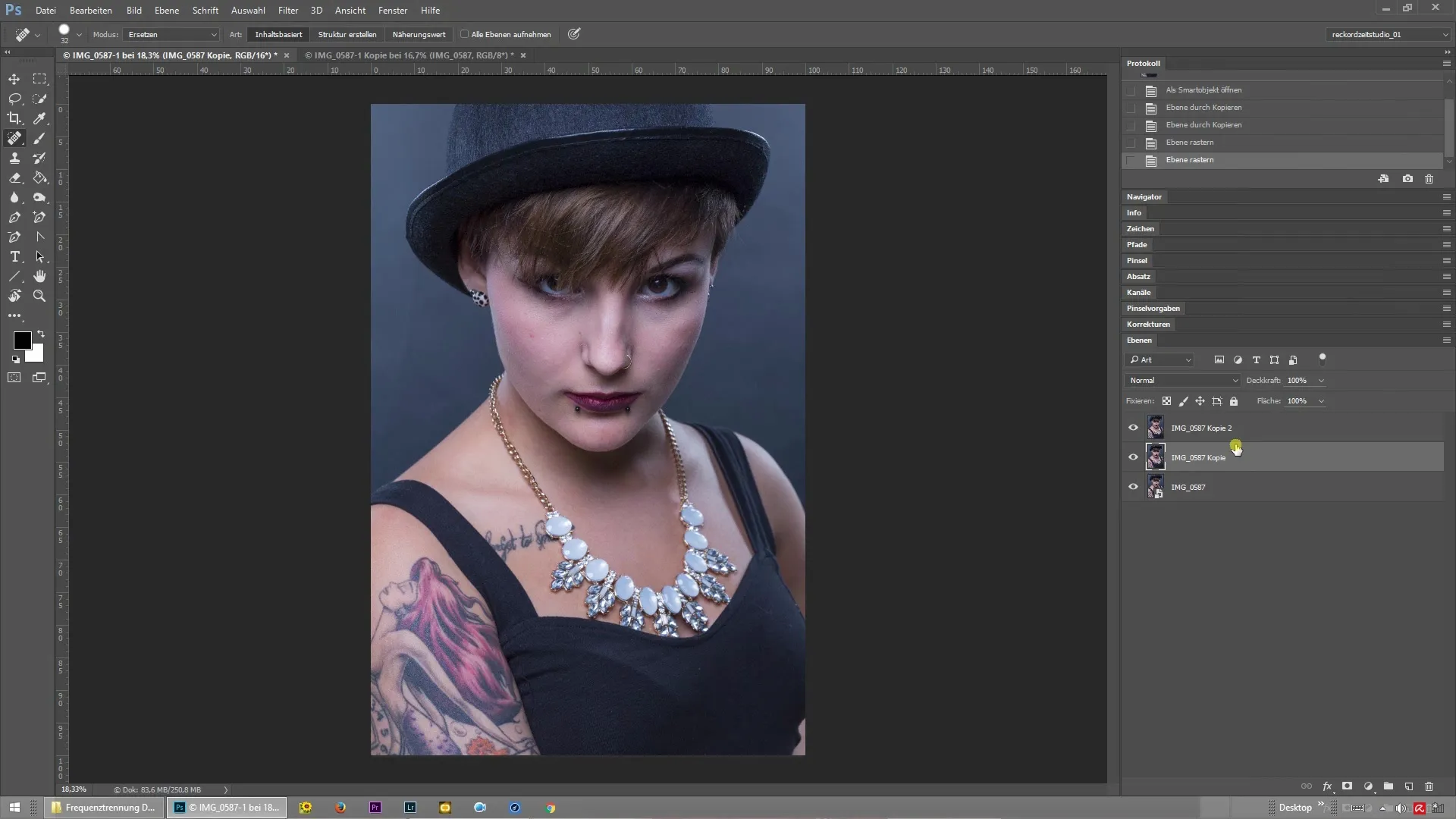
Nun blende die obere Ebene („Farben“) aus. Die untere Ebene („Struktur“) bleibt sichtbar. Auf dieser Ebene wirst du nun das Weichzeichnungsfilter anwenden. Gehe zu „Filter“, dann „Weichzeichnungsfilter“ und wähle „Gaußscher Weichzeichner“. Hier kannst du einen Radius einstellen; ich empfehle einen Wert von 5 Pixeln. Achte darauf, dass die Strukturen, die du später bearbeiten möchtest, nicht sichtbar sind. Bestätige die Eingabe mit „OK“.
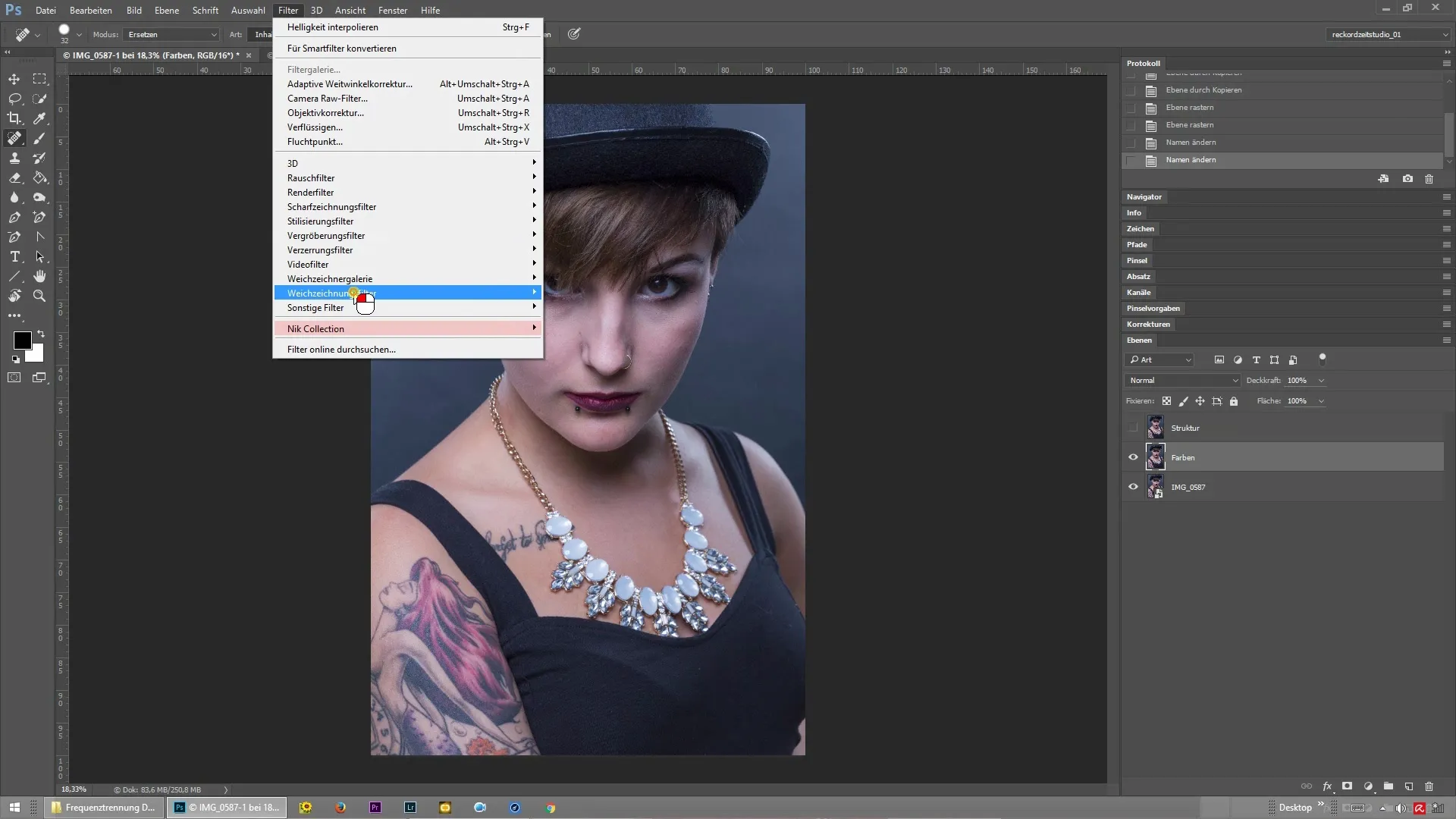
Jetzt ist es an der Zeit, die Struktur-Ebene durch den Hochpassfilter scharf zuzeichnen. Gehe dazu wieder auf „Filter“, dann „Sonstige Filter“ und wähle „Hochpass“. Verwende hier den gleichen Wert, den du für den Gaußschen Weichzeichner genutzt hast. In diesem Fall also 5 Pixel. Bestätige wieder mit „OK“.
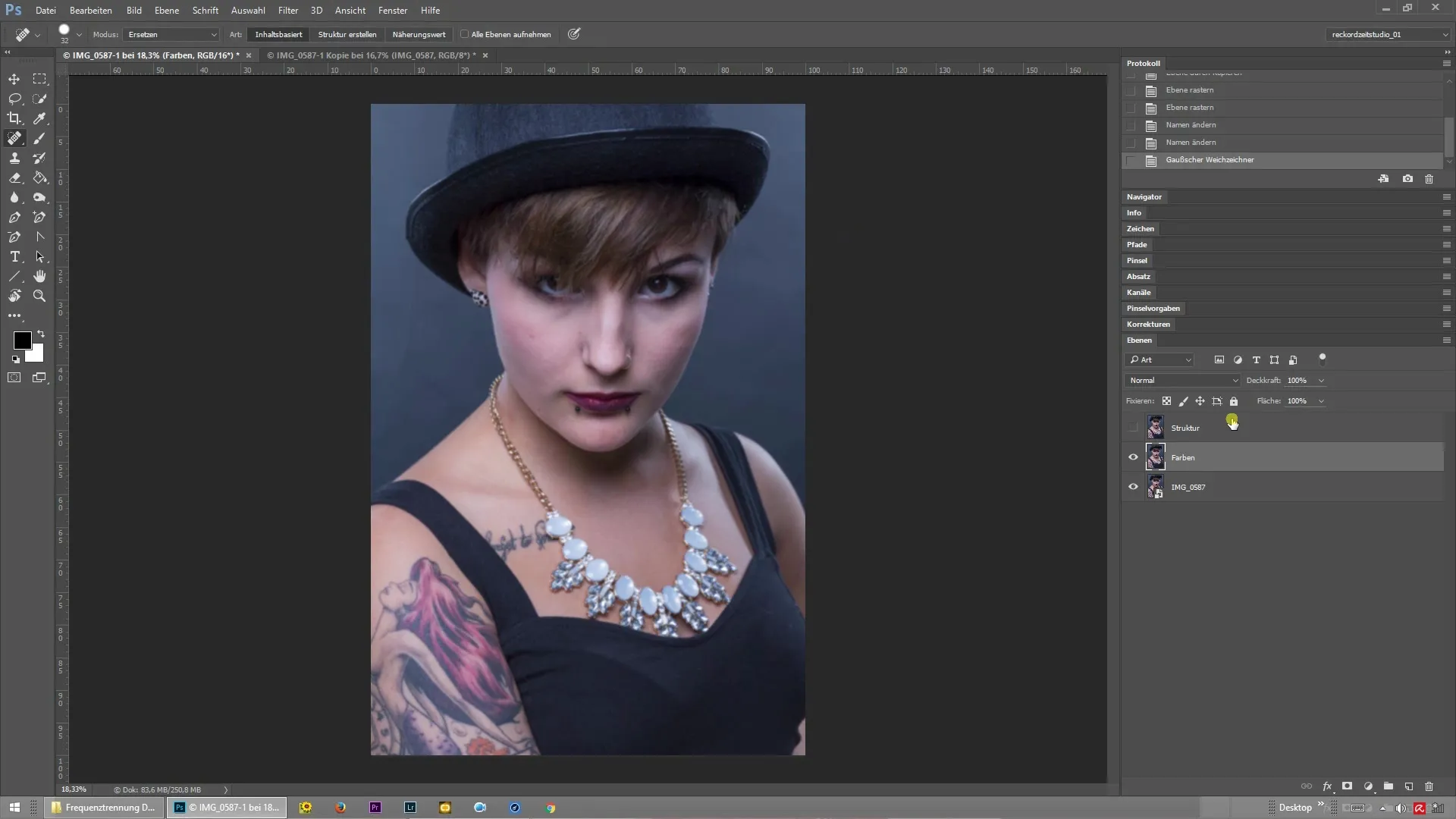
Um einen natürlichen Look zu gewährleisten, musst du den Ebenenmodus der Struktur-Ebene auf „Lineares Licht“ setzen. Dies stellt sicher, dass die beiden Ebenen harmonisch miteinander kombiniert werden. Du kannst den Ebenenmodus im Ebenenfenster auswählen.
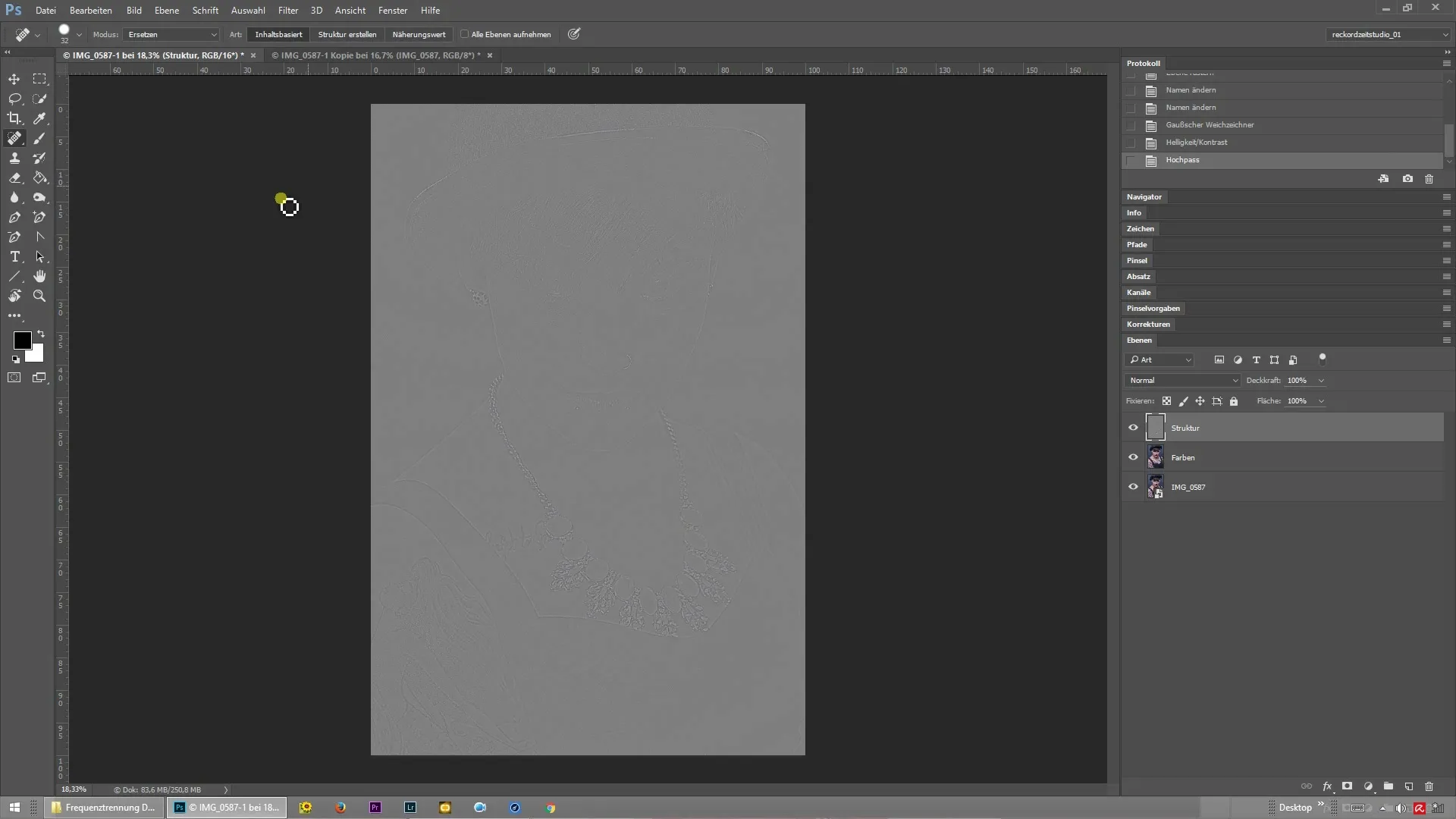
Um zu überprüfen, ob alles korrekt biografiert wurde, halte die „Alt“-Taste gedrückt und klicke auf das Augensymbol der oberen „Farben“-Ebene. Wenn du alles richtig gemacht hast, solltest du keinen sichtbaren Unterschied zwischen den beiden Sichtweisen sehen.
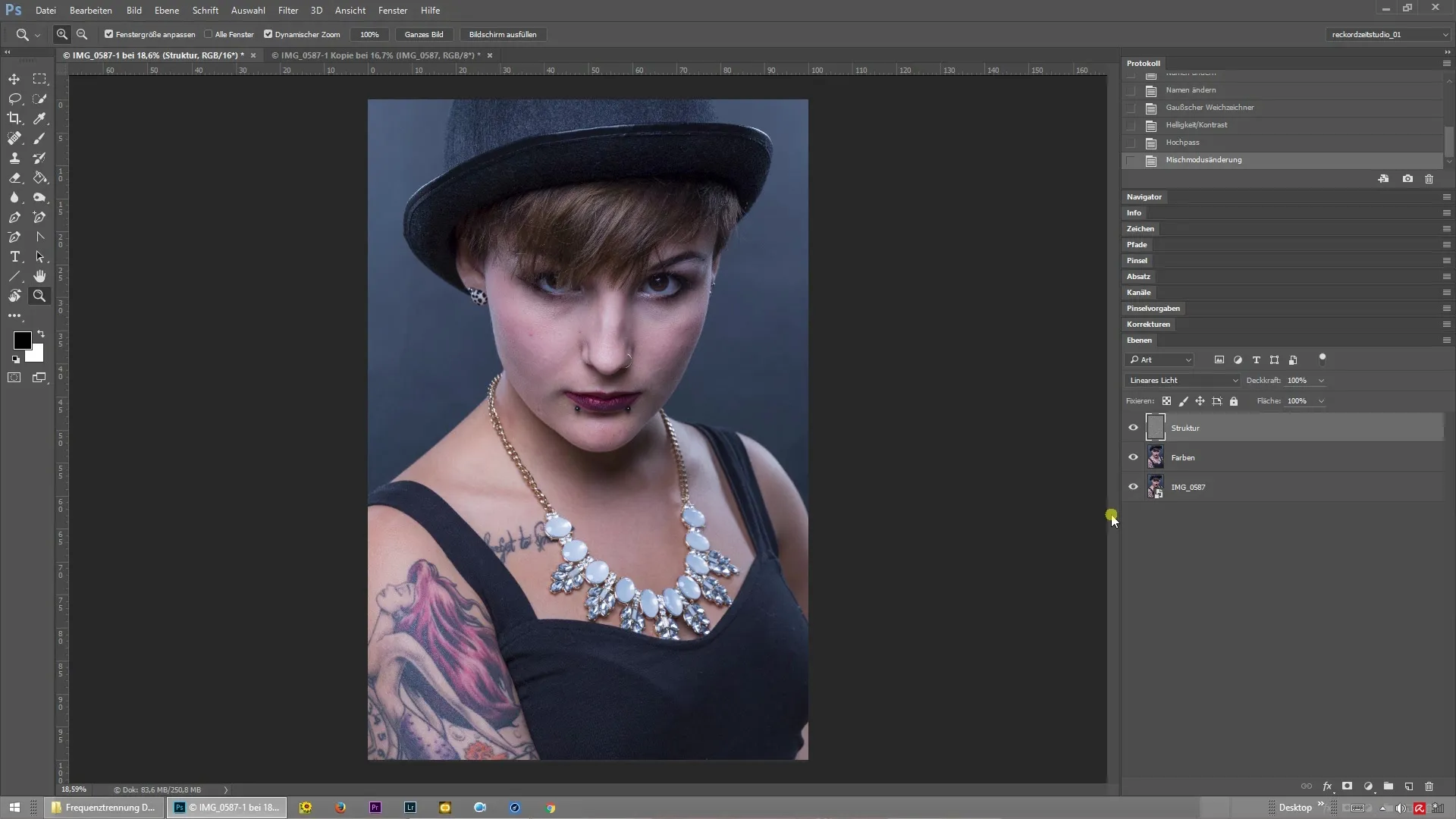
Jetzt hast du erfolgreich die Hochpass-Methode der Frequenztrennung angewendet. Damit kannst du deine Portraits und Bilder effektiver bearbeiten, indem du die Farben von den Strukturen trennst.
Zusammenfassung – Hochpassfilter für die perfekte Frequenztrennung
Die Anwendung der Frequenztrennung in Photoshop mithilfe des Hochpassfilters ermöglicht dir eine präzise Retusche, ohne die integralen Details deines Bildes zu verlieren. Dieser Prozess ist mit wenigen, klaren Schritten durchzuführen und liefert hervorragende Ergebnisse.
Häufig gestellte Fragen
Wie funktioniert die Frequenztrennung in Photoshop?Die Frequenztrennung in Photoshop trennt Farbe und Struktur eines Bildes, sodass du jede Komponente unabhängig bearbeiten kannst.
Welche Photoshop-Versionen unterstützen die Hochpassmethode?Die Hochpassmethode zur Frequenztrennung funktioniert mit allen modernen Photoshop-Versionen.
Warum sollte ich mein Bild in 8-Bit konvertieren?Die 8-Bit-Konvertierung ermöglicht eine effektivere Handhabung der Hochpasstechnik und vermeidet mögliche Probleme mit Farbtiefe.
Wie passe ich die Filtereinstellungen optimal an?Das Anpassen der Filtereinstellungen hängt von der jeweiligen Bildkomplexität ab; ein Wert um 5 Pixel ist oft ein guter Ausgangspunkt.
Kann ich diese Technik auch für andere Bildarten verwenden?Ja, die Hochpassmethode ist nicht nur für Porträts nützlich, sondern kann auch für andere Arten der Bildbearbeitung angewendet werden.


